3 tilvejebragte metoder - Hvordan ser man DVD'er på Roku TV med DVD-afspillere?
“Jeg har dvd'er fra biblioteket, men kan ikke få dem til at afspille på vores nye Roku TV. Hvordan ser man DVD'er på mit Roku TV?"
-fra Tom's Guide
Hvis du vil nyde en samling DVD'er på dit Roku TV, er du måske ligesom denne bruger og spekulerer på, hvordan du får det til at fungere, da Roku TV ikke har et indbygget DVD-drev. Heldigvis er der flere måder at se dine yndlings DVD-samlinger på Roku TV. Dette indlæg vil udforske flere praktiske måder at forbinde en DVD-afspiller til Roku TV og introducere den kabelfrie mulighed, der hjælper dig med at genopleve dine yndlings DVD-øjeblikke på Roku TV problemfrit.
Vejledningsliste
Er det muligt at se DVD'er på Roku TV? Sådan ser du DVD'er på Roku TV via HDMI-kabler Sådan ser du DVD'er på Roku TV med AV-kabler [Ingen kabler] Sådan ser du DVD'er direkte på Roku TVEr det muligt at se DVD'er på Roku TV?
Ja! Det er fuldt ud muligt at se dvd'er på et Roku-tv, men da Roku-enheder ikke har indbyggede optiske drev, har du sandsynligvis brug for nogle eksterne løsninger for at få det til at fungere. Her er to af de mere egnede løsninger:
Den mest almindelige metode er at forbinde din DVD-afspiller til dit Roku TV ved hjælp af enten et HDMI- eller AV-kabel. Det foretrækkes at bruge et HDMI-kabel, fordi det giver en højopløsningsoplevelse samt overlegen lyd- og videokvalitet. De fleste moderne DVD-afspillere kommer med HDMI-udgange, hvilket gør denne tilslutning problemfri og enkel. Et AV-kabel er et levedygtigt alternativ, især for de ældre DVD-afspillere, der ikke har HDMI-udgange. Selvom denne metode muligvis ikke giver den samme højopløsningskvalitet som HDMI, giver den dig stadig mulighed for at se dine yndlings-dvd'er på dit Roku-tv.

En anden måde er at konvertere DVD-indhold til digitalt videoformat og stream det direkte på Roku gennem en medieserverapplikation såsom Plex. Denne metode kræver dog, at du bruger nogle professionelle værktøjer på din computer til at rippe DVD'en. Selvom dette kan tage noget tid, og der kan være copyright-begrænsninger; ved at brænde dine DVD'er til digitalt format, kan du bruge værktøjer såsom USB-drev til at se din DVD-samling direkte på Roku TV uden yderligere kabler og DVD-afspillere.
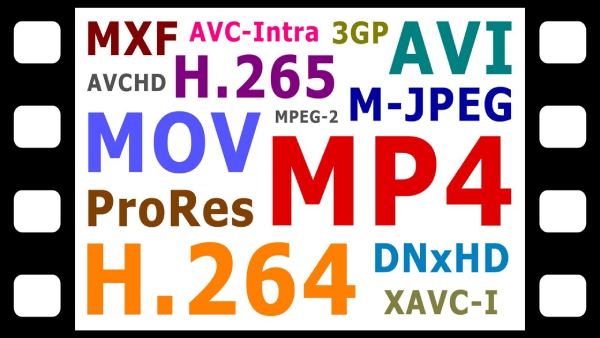
Uanset hvilken metode du foretrækker, vil den følgende del af dette indlæg give dig de mest detaljerede betjeningsmetoder for at hjælpe dig med hurtigt at nyde high-definition DVD-se på Roku TV.
Sådan ser du DVD'er på Roku TV via HDMI-kabler
Brug af et HDMI-kabel er den mest ligetil måde at se DVD'er på dit Roku TV. HDMI sikrer lyd- og videotransmission af høj kvalitet, hvilket gør den ideel til nyere DVD-afspillere. Denne metode garanterer afspilning af høj kvalitet og er det bedste valg, hvis du har en HDMI DVD-afspiller. Du kan konfigurere dit Roku TV og tilslutte DVD-afspilleren via et HDMI-kabel som dette:
• Forbered et HDMI-kabel: Sørg for, at du har et HDMI-kabel til at forbinde din DVD-afspiller og Roku TV. De fleste DVD-afspillere kommer med en, men hvis ikke, kan du sagtens købe en.
• Tilslut dine enheder: Sæt den ene ende af HDMI-kablet i HDMI-udgangsporten på din DVD-afspiller. Sæt den anden ende i en ledig HDMI-indgangsport på dit Roku TV.
• Vælg en HDMI-indgang: Tryk på Hjem-knappen på din Roku TV-fjernbetjening. Rul for at finde den passende HDMI-indgang (f.eks. HDMI 1 eller HDMI 2), og vælg den.
• Afspil en DVD: Indsæt en disk i din DVD-afspiller, og indholdet skulle vises på din Roku TV-skærm. Brug fjernbetjeningen til din DVD-afspiller til at navigere i menuerne.

Sådan ser du DVD'er på Roku TV med AV-kabler
Hvis din DVD-afspiller eller Roku TV ikke understøtter HDMI, kan du stadig tilslutte dem ved hjælp af et AV-kabel (også kendt som et RCA-kabel). Disse kabler fører video og lyd via tre farvekodede stik: gul til video, hvid og rød til lyd. AV-kabler er en praktisk løsning til ældre DVD-afspillere, selvom billedkvaliteten måske ikke er så klar som med HDMI. Sådan ser du DVD'er på dit Roku TV ved hjælp af et AV-kabel:
• Tjek portene: Sørg for, at både dit Roku TV og DVD-afspiller har AV-indgange og -udgange. Hvis dit Roku TV kun har ét AV-stik, skal du bruge en 3-til-1 AV-adapter.
• Tilslut AV-kablerne: Sæt det gule videokabel i DVD-afspillerens videoudgangsport og Roku TV'ets videoindgangsport. Tilslut derefter de røde og hvide lydkabler til de tilsvarende lydporte på begge enheder.
• Vælg AV-indgangen: Tryk på knappen Hjem på din Roku TV-fjernbetjening. Rul til AV-indgangsindstillingen (nogle gange mærket Composite), og vælg den.
• Indsæt og afspil en DVD: Indsæt dvd'en i afspilleren. Indholdet skulle nu vises på Roku TV-skærmen.
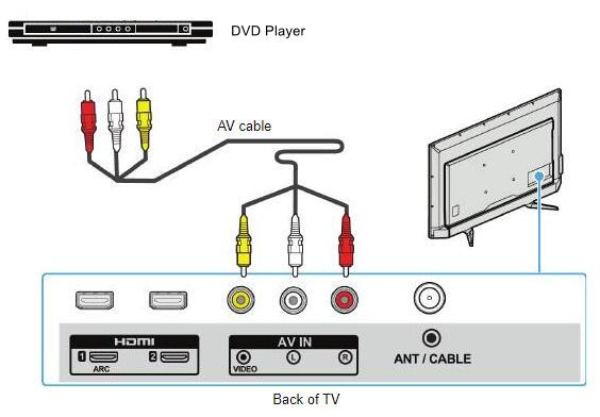
[Ingen kabler] Sådan ser du DVD'er direkte på Roku TV
Træt af at håndtere dvd-afspillere, sammenfiltrede kabler eller forældede forbindelser? En problemfri måde at nyde dvd'er på dit Roku TV er at konvertere dem til digitale formater og afspille dem fra et USB-drev. Denne metode har flere fordele. Digitale formater som MP4 eller MKV sikrer kompatibilitet med Roku-enheder og giver jævnere afspilning uden risiko for, at disken bliver ridset eller beskadiget.

Bruger 4Easysoft DVD Ripper, kan du hurtigt konvertere DVD'er til digitale formater af høj kvalitet, mens du bevarer undertekster og lydspor. Overfør blot de rippede DVD-filer til et USB-drev, indsæt det i dit Roku TV, og nyd dine yndlingsfilm uden behov for en separat afspiller. Denne metode giver dig også mulighed for kopiere og sikkerhedskopiere dine dvd'er, hvilket sikrer, at din samling forbliver sikker, selvom den originale disk forringes over tid.

Kopier dvd'er fuldstændigt for at sikre jævn afspilning på Roku TV.
Sikkerhedskopier dvd'er for at forhindre utilsigtet beskadigelse eller tab af dvd'er.
Rip DVD'er med en højere kvalitet for en ekstrem seeroplevelse.
Se dvd'er på Roku TV uden ekstra dvd-afspillere eller kabler.
100% Sikker
100% Sikker
Trin 1Start 4Easysoft DVD Ripper og indsæt din DVD. Klik på knappen "Load DVD".
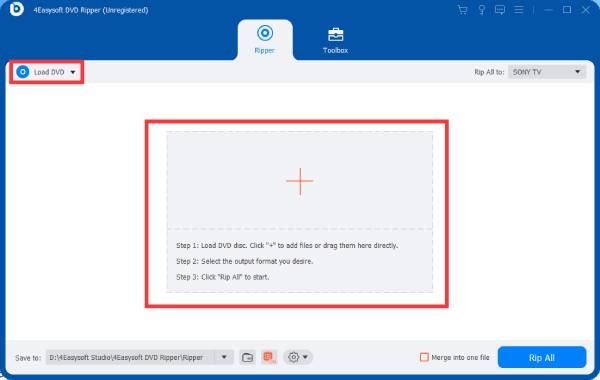
Trin 2Klik på knappen "Rip alle til" og klik på knappen "MP4" for at brænde din DVD til Roku TV-afspilning.

Trin 3Når du er færdig, skal du klikke på knappen "Rip alle" for at kopiere DVD'er til dit Roku TV.
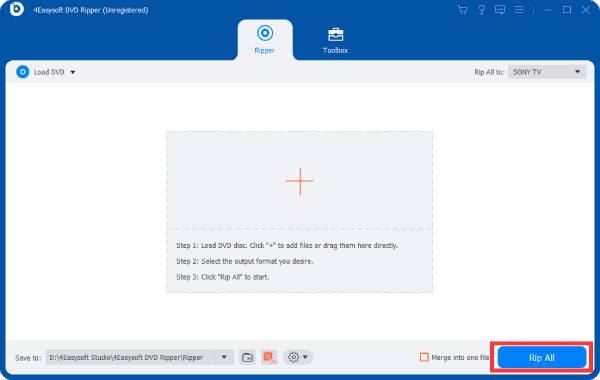
Konklusion
For at opsummere, kan du se DVD'er på Roku TV på mange måder, inklusive den kablede måde ved hjælp af HDMI- og AV-kabler og muligheden uden kabel til at brænde DVD'er til digitalt format. Men for en mere bekvem og moderne metode anbefales det stærkt at konvertere DVD'er til digitalt format og bruge et USB-drev, hvis du har behov for det, kan du downloade og gratis prøveversion 4Easysoft DVD Ripper nu for at forbedre din seeroplevelse!
100% Sikker
100% Sikker


